Les traductions sont fournies par des outils de traduction automatique. En cas de conflit entre le contenu d'une traduction et celui de la version originale en anglais, la version anglaise prévaudra.
Utilisation de Workflow Studio dans Infrastructure Composer pour créer des flux de travail Step Functions
Workflow Studio est disponible dans Infrastructure Composer pour vous aider à concevoir et à créer vos flux de travail. Workflow Studio dans Infrastructure Composer fournit un environnement d'infrastructure visuelle sous forme de code (IaC) qui vous permet d'intégrer facilement des flux de travail dans vos applications sans serveur créées à l'aide d'outils IaC, tels que CloudFormation modèles.
AWS Infrastructure Composer est un constructeur visuel qui vous aide à développer AWS SAM and AWS CloudFormation modèles utilisant une interface graphique simple. Avec Infrastructure Composer, vous concevez une architecture d'application en faisant glisser, en regroupant et Services AWS en connectant dans un canevas visuel. Infrastructure Composer crée ensuite un modèle IaC à partir de votre conception que vous pouvez utiliser pour déployer votre application avec AWS SAM Interface de ligne de commande (AWS SAM CLI) ou CloudFormation. Pour en savoir plus sur Infrastructure Composer, voir Qu'est-ce que Infrastructure Composer.
Lorsque vous utilisez Workflow Studio dans Infrastructure Composer, Infrastructure Composer connecte les différentes étapes du flux de travail aux AWS ressources et génère les configurations des ressources dans un AWS SAM modèle. Infrastructure Composer ajoute également le IAM autorisations requises pour que votre flux de travail s'exécute. Utilisation de Workflow Studio dans Infrastructure Composer, vous pouvez créer des prototypes de vos applications et les transformer en applications prêtes pour la production.
Lorsque vous utilisez Workflow Studio dans Infrastructure Composer, vous pouvez alterner entre Infrastructure Composer canvas et Workflow Studio.
Rubriques
- Utilisation de Workflow Studio dans Infrastructure Composer
- Référencez dynamiquement les ressources en utilisant CloudFormation substitutions de définitions
- Connect les tâches d'intégration des services à des cartes de composants améliorées
- Importez des projets existants et synchronisez-les localement
- Exportez les flux de travail Step Functions directement dans AWS Infrastructure Composer
- Fonctionnalités de Workflow Studio non disponibles dans AWS Infrastructure Composer
Utilisation de Workflow Studio dans Infrastructure Composer pour créer un flux de travail sans serveur
-
Ouvrez la console Infrastructure Composer
et choisissez Create project pour créer un projet. -
Dans le champ de recherche de la palette Ressources, entrez
state machine. -
Faites glisser le Step Functions Indiquez la ressource de la machine sur le canevas.
-
Choisissez Modifier dans Workflow Studio pour modifier la ressource de votre machine d'état.
L'animation suivante montre comment passer au Workflow Studio pour modifier la définition de votre machine à états.
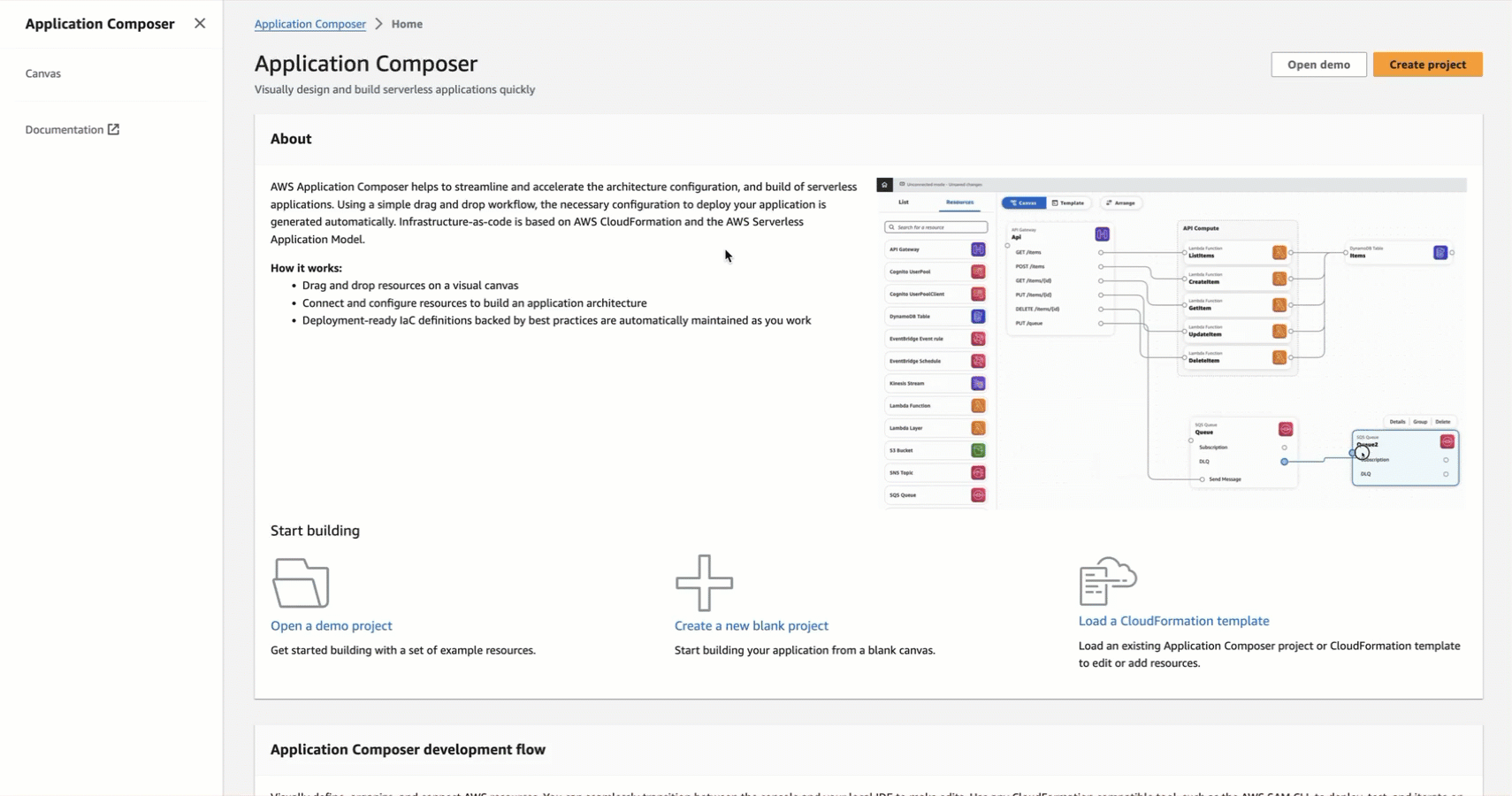
L'intégration avec Workflow Studio pour modifier les ressources des machines d'état créées dans Infrastructure Composer n'est disponible que pour les
AWS::Serverless::StateMachineressources. Cette intégration n'est pas disponible pour les modèles qui utilisent laAWS::StepFunctions::StateMachineressource.
Référencez dynamiquement les ressources en utilisant CloudFormation substitutions de définitions dans Workflow Studio
Dans Workflow Studio, vous pouvez utiliser CloudFormation des substitutions de définitions dans la définition de votre flux de travail pour référencer dynamiquement les ressources que vous avez définies dans votre modèle IaC. Vous pouvez ajouter des substitutions d'espaces réservés à la définition de votre flux de travail à l'aide de la ${dollar_sign_brace} notation et elles sont remplacées par des valeurs réelles au cours de CloudFormation processus de création de piles. Pour plus d'informations sur les substitutions de définitions, consultezDefinitionSubstitutions dans AWS SAM modèles.
L'animation suivante montre comment ajouter des substitutions d'espaces réservés pour les ressources dans votre définition de machine à états.
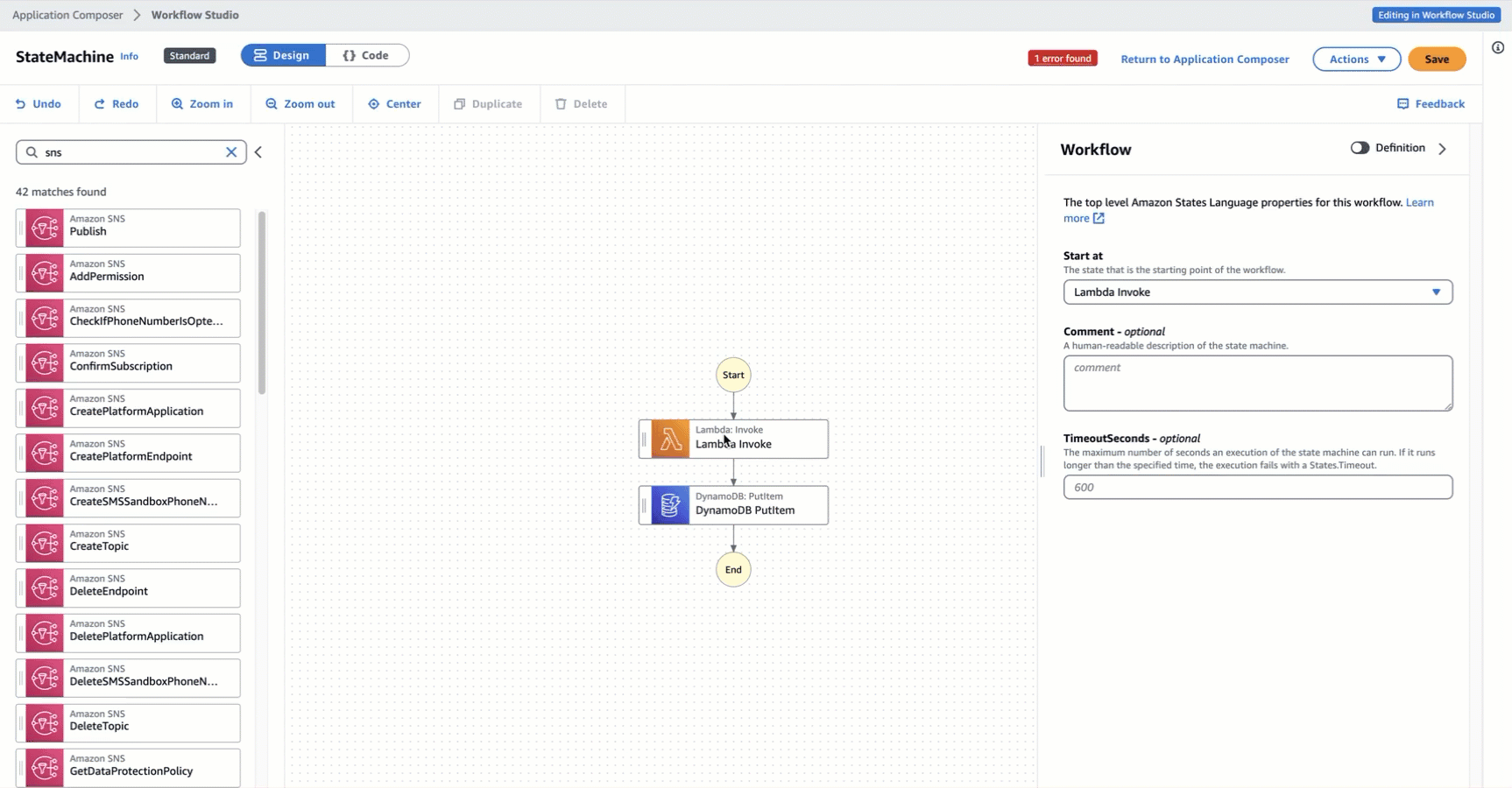
Connect les tâches d'intégration des services à des cartes de composants améliorées
Vous pouvez connecter les tâches qui font appel à des intégrations de services optimisées à des cartes de composants améliorées dans Infrastructure Composer toile. Cela permet de mapper automatiquement toutes les substitutions d'espaces réservés spécifiées par la ${dollar_sign_brace} notation de la définition de votre flux de travail et par la DefinitionSubstitution propriété de votre StateMachine ressource. Il ajoute également les éléments appropriés AWS SAM politiques pour la machine étatique.
Si vous mappez des tâches d'intégration de services optimisées avec des cartes de composants standard, la ligne de connexion n'apparaît pas sur le Infrastructure Composer toile.
L'animation suivante montre comment connecter une tâche optimisée à une carte de composant améliorée et afficher les modifications dans Change Inspector.
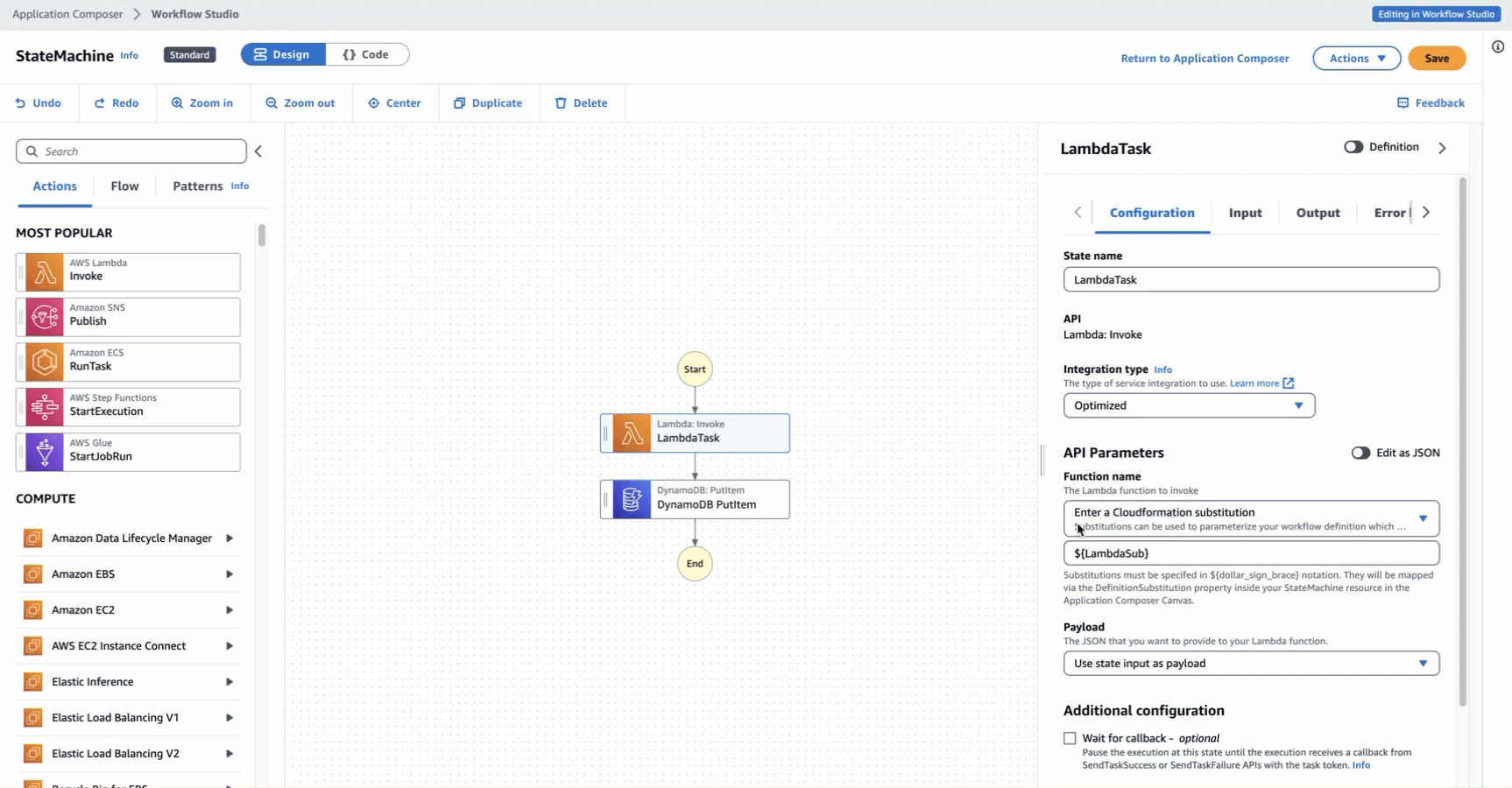
Vous ne pouvez pas connecter AWS SDKles intégrations dans votre état de tâche avec des cartes de composants améliorées ou des intégrations de services optimisées avec des cartes de composants standard. Pour ces tâches, vous pouvez cartographier les substitutions dans le panneau Propriétés des ressources dans Infrastructure Composer canvas, et ajoutez des politiques dans le AWS SAM modèle.
Astuce
Vous pouvez également mapper les substitutions d'espaces réservés pour votre machine à états sous Substitutions de définitions dans le panneau des propriétés des ressources. Dans ce cas, vous devez ajouter les autorisations requises pour les appels d'état de Service AWS votre tâche dans le rôle d'exécution de la machine à états. Pour plus d'informations sur les autorisations dont votre rôle d'exécution peut avoir besoin, consultezConfiguration des rôles d'exécution avec Workflow Studio dans Step Functions.
L'animation suivante montre comment mettre à jour manuellement le mappage de substitution des espaces réservés dans le panneau des propriétés des ressources.
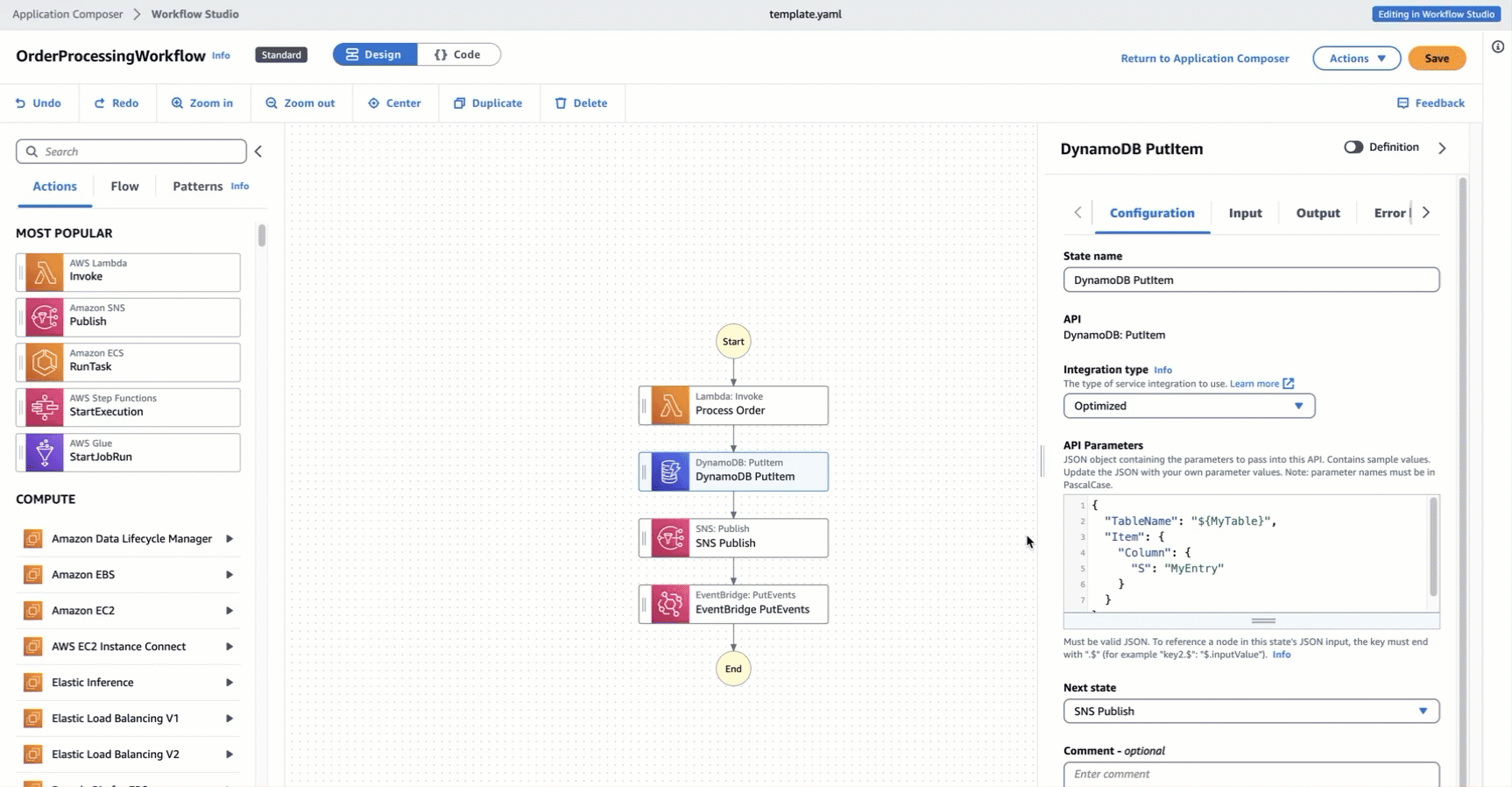
Importez des projets existants et synchronisez-les localement
Vous pouvez ouvrir un fichier existant CloudFormation and AWS SAM projets dans Infrastructure Composer pour les visualiser afin de mieux comprendre et de modifier leurs conceptions. Utilisation Infrastructure Composergrâce à la fonction de synchronisation locale, vous pouvez automatiquement synchroniser et enregistrer vos fichiers de modèle et de code sur votre machine de construction locale. L'utilisation du mode de synchronisation local peut compléter vos flux de développement existants. Assurez-vous que votre navigateur prend en charge l'accès au système de fichiers API, qui permet aux applications Web de lire, d'écrire et d'enregistrer des fichiers dans votre système de fichiers local. Nous vous recommandons d’utiliser Google Chrome ou Microsoft Edge.
Exportez les flux de travail Step Functions directement dans AWS Infrastructure Composer
La AWS Step Functions console permet d'exporter un flux de travail enregistré sur une machine à états sous forme de modèle reconnu comme une ressource iAc avancée par Infrastructure Composer. Cette fonctionnalité crée un modèle IaC sous forme de AWS SAM schéma et vous permet de naviguer vers Infrastructure Composer. Pour plus d'informations, consultezExporter votre flux de travail vers des modèles iAc.
Fonctionnalités de Workflow Studio non disponibles dans AWS Infrastructure Composer
Lorsque vous utilisez Workflow Studio dans Infrastructure Composer, certaines fonctionnalités de Workflow Studio ne sont pas disponibles. De plus, la section APIParamètres disponible dans le Panneau Inspector panneau prend en charge CloudFormation substitutions de définitions. Vous pouvez ajouter les substitutions à l'Mode codeaide de la ${dollar_sign_brace} notation. Pour plus d'informations sur cette notation, consultezDefinitionSubstitutions dans AWS SAM modèles.
La liste suivante décrit les fonctionnalités de Workflow Studio qui ne sont pas disponibles lorsque vous utilisez Workflow Studio dans Infrastructure Composer:
-
Modèles de démarrage — Les modèles de démarrage sont des ready-to-run exemples de projets qui créent automatiquement les prototypes et les définitions du flux de travail. Ces modèles déploient toutes les AWS ressources connexes dont votre projet a besoin sur votre Compte AWS compte.
-
Mode Config — Ce mode vous permet de gérer la configuration de vos machines d'état. Vous pouvez mettre à jour les configurations de votre machine à états dans vos modèles iAC ou utiliser le panneau des propriétés des ressources dans Infrastructure Composer toile. Pour plus d'informations sur la mise à jour des configurations dans le panneau des propriétés des ressources, consultezConnect les tâches d'intégration des services à des cartes de composants améliorées.
-
TestState API
-
Possibilité d'importer ou d'exporter des définitions de flux de travail à partir du bouton déroulant Actions de Workflow Studio. Au lieu de cela, à partir du Infrastructure Composer dans le menu, sélectionnez Ouvrir > Dossier du projet. Assurez-vous que vous avez activé le mode de synchronisation locale pour enregistrer automatiquement vos modifications dans Infrastructure Composer canevas directement sur votre machine locale.
-
Bouton Exécuter. Lorsque vous utilisez Workflow Studio dans Infrastructure Composer, Infrastructure Composer génère le code IaC pour votre flux de travail. Par conséquent, vous devez d'abord déployer le modèle. Exécutez ensuite le flux de travail dans la console ou via le AWS Command Line Interface (AWS CLI).